查看windows 7系统安装时间,方法并非一目了然。 你需要借助系统自带的命令提示符。

具体操作如下:
打开“运行”对话框(快捷键Win+R),输入“cmd”,按下回车键打开命令提示符窗口。 记得以管理员身份运行,这样才能确保命令能够顺利执行。 我曾经因为没有以管理员身份运行,导致命令无法访问系统关键信息,浪费了不少时间。 这个小细节很重要,切记!
在命令提示符窗口中,输入以下命令:wmic OS Get InstallDate 然后按下回车键。
你会看到一行类似“InstallDate”和一串数字的输出。 这串数字代表系统安装日期和时间,但格式并非我们习惯的日期格式。 这串数字是基于一个特定时间点(1601年1月1日)计算的,需要我们进行转换。
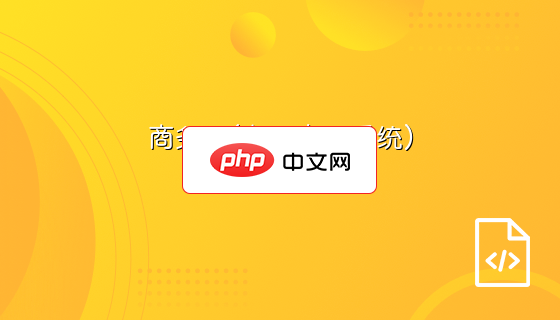
一款无需安装的即时交流系统,只需申请一个帐号,将一段代码嵌入贵站网页中,就可以让客服人员发现所有到达您网站的访客,而且可以看到访客的来源、使用的搜索引擎等,您可以主动发起对话与访客沟通,进行产品推销,从而大大提高产品销售成功率。 还是一款协同管理软件,在保持与客户信息通畅的同时,也保持公司内部之间的信息交流,从而提高企业的工作效率和客户服务质量。 管理员帐号:biiz.cn 密码:biiz.cn
我第一次操作时,就卡在了这一步。 那一串数字看着一头雾水,完全不知道该怎么解读。 后来我通过网络搜索,找到了一个在线日期转换工具,将那串数字粘贴进去,瞬间就得到了可读的日期格式。 这类工具有很多,搜索“Windows时间戳转换”就能找到。
转换后,你就能清晰地看到你的Windows 7系统安装日期和时间了。 记住,这个日期通常是系统第一次安装完成的时间,而非之后重装或升级的时间。 如果你多次安装过系统,这个命令显示的将是最后一次干净安装的日期。
如果在操作过程中遇到问题,例如命令提示符无法打开,或者命令执行失败,可以尝试重启电脑,或者检查系统文件完整性。 系统文件损坏也可能导致命令无法正常执行。 这方面我也曾遇到过,解决方法是使用系统自带的“系统文件检查器”(sfc /scannow),修复损坏的文件。 这需要一些耐心,因为扫描和修复过程可能需要一些时间。
总而言之,虽然查看Windows 7系统安装时间并非复杂操作,但其中一些细节需要注意,才能顺利完成。 希望以上步骤和经验分享能帮到你。






























